Tietojoukkojen käytön aloittaminen
Tässä artikkelissa kerrotaan, miten voit aloittaa tietojoukkojen käytön, mukaan lukien mallitietoja, jotka voivat käynnistää käyttökokemuksesi. Opit esimerkiksi tietomartsien kanssa käytettävistä semanttisista mallimalleista, tietomarssien luomisesta alusta alkaen, tietomarssin uudelleennimeämisestä ja poistamisesta sekä muista hyödyllisistä tiedoista, joiden avulla voit tutustua tietomartteihin ja osaat käyttää niitä.
Näytetiedot
Voit käyttää seuraavia erityyppisiä mallitietoja tietojoukkojen tutkimiseen. Kaikki seuraavat resurssit sisältävät maksuttomia mallitietoja:
Kahdeksan Departmental Samples in Excel -työkirjamuotoa, jotka ovat Power BI:n sisältämien näytteiden Excel-versioita, jotka sisältävät semanttiset mallit useista käyttötapauksista:
- Asiakkaan tuottavuus
- IT-kulutusanalyysi
- Henkilöstö
- Mahdollisuusanalyysi
- Hankinta-analyysi
- Jälleenmyyntianalyysi
- Myynti- ja markkinointitoimittajan laatuanalyysi
Taloustietojen mallityökirja, joka on ladattavissa oleva yksinkertainen tauluko Excel-tiedostossa. Se sisältää nimettömiä tietoja ja kuvitteellisia tuotteita, kuten segmenteillä ja alueilla jaettuna myynnin.
AdventureWorks-dimensiomallin Excel-työkirjaversio opetusohjelmassa, jossa kerrotaan, miten tietoja sisältävä Power BI -raportti luodaan.
COVID 19 -maailman tiedot perustuvat Johns Hopkins Universityn tietoihin. Suosittelemme tutustumaan vastuuvapauslausekkeiden artikkeliin ennen näiden tietojen julkaisemista.
Northwind Traders OData -syöte, tietoja kuvitteellisesta organisaatiosta, joka hallitsee tilauksia, tuotteita, asiakkaita, toimittajia ja monia muita pienyrityksen ominaisuuksia.
Voit myös aloittaa tietojoukkojen käytön mistä tahansa tietovuosta, joka sinulla tällä hetkellä on. Jos aloitat olemassa olevasta tietovuosta, kopioit tiedot tietomartisi, jolloin voit käyttää muita muunnoksia tai käyttää niitä tietolähteenä tietojoukkojen tutkimiseen.
Tietomartin luominen
Jos haluat luoda tietomartin, siirry olemassa olevaan Power BI Premium- tai käyttäjäkohtaisen Premiumin (PPU) työtilaan. Tietomarts edellyttää Power BI Premium -tilausta. Valitse Premium-työtilassa + Uusi ja valitse sitten **Tietomart (esikatselu) tietomarssin luomiseksi.
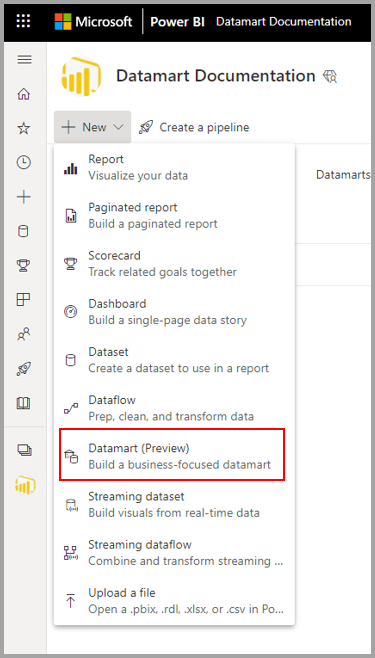
Uuden tietomarssin valmistelu kestää yleensä noin 10 sekuntia. Kun se on alustettu, voit ladata tiedot tietomartiin. Lisätietoja tietojen noutamisesta tietomartiksi on tämän artikkelin Tietojen noutaminen ja muuntaminen -osiossa.
Nouda ja muunna tietoja
Tietoihin voi muodostaa yhteyden monella tavalla ja muuntaa ne tietomartissa. Jos haluat yleisiä tietoja Power BI -tiedoista, lue ohjeartikkeli Tietoihin yhdistäminen Power BI:ssä.
Voit ladata tiedot tietomartiin avaamalla tietomartin (tai luomalla uuden tietomartin) ja valitsemalla Nouda tiedot.
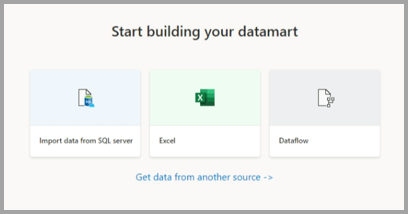
Jos päätät hakea tietoja toisesta lähteestä, esiin tulee tietolähteen valintaikkuna, jossa voit valita useista tietolähteistä.
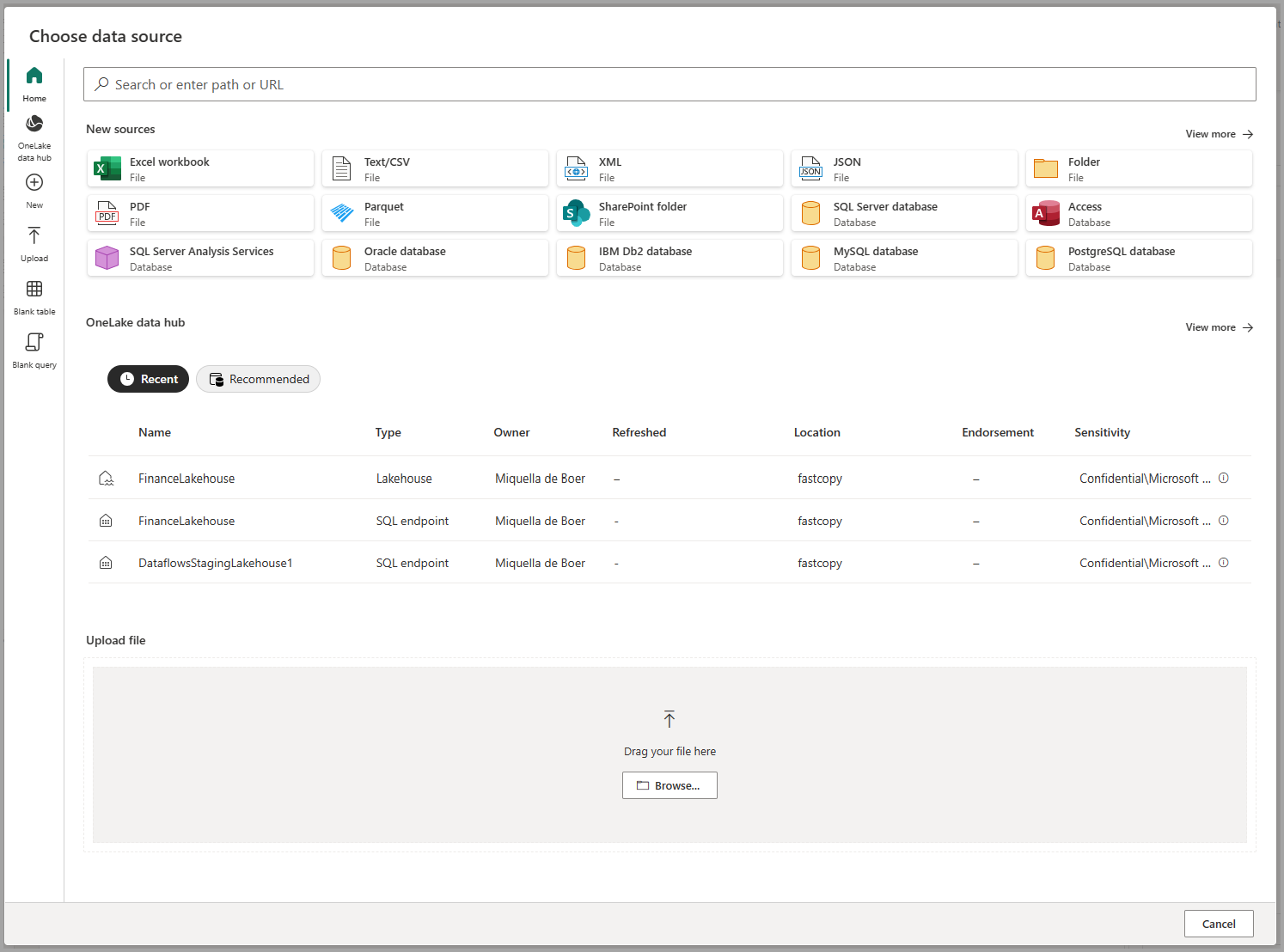
Voit myös vetää ja pudottaa tiedostoja tietokoneestasi ladataksesi tietoja tietomartillesi, kuten Excel-tiedostoihin. Jotkin tietolähteet saattavat edellyttää parametreja tai yhteysmerkkijono yhteyden muodostamista oikein.
Kun yhteys on muodostettu, valitse taulukot, jotka haluat ladata tietomartiin. Voit käyttää muunnoksia valittuihin tietoihin ja ladata tiedot tietomartiin. Kun tiedot on ladattu, taulukot tuodaan tietomartisi. Voit seurata edistymistä tilarivillä.
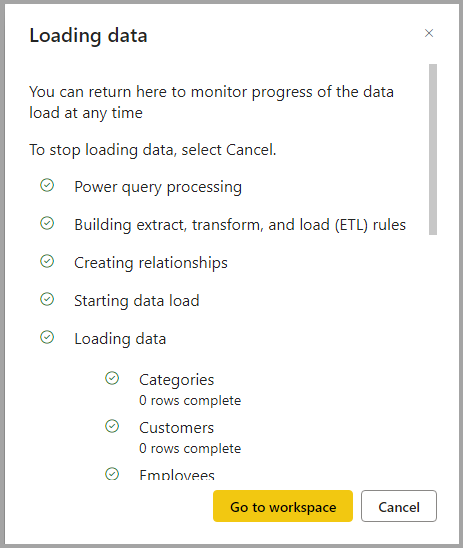
Kullekin valitsemalle taulukolle luodaan vastaava näkymä tietomartissa, joka näkyy objektien hallinnassa tietonäkymässä.
Mallitiedot
Jos haluat mallintaa tietosi, siirry Malli-näkymään valitsemalla mallinäkymä-kuvake ikkunan alareunassa seuraavassa kuvassa esitetyllä tavalla.

Objektien lisääminen tai poistaminen oletusarvoiseen semanttiseen malliin
Power BI:ssä semanttinen malli on aina pakollinen, ennen kuin raportteja voidaan luoda. Semanttinen oletusmalli mahdollistaa nopeat raportointitoiminnot tietomartin lisäksi. Tietomartissa käyttäjä voi lisätä tietomart-objekteja – taulukoita oletussmanttiseen malliinsa. He voivat myös lisätä semanttisia mallinnusominaisuuksia, kuten hierarkioita ja kuvauksia. Näiden avulla luodaan semanttisen Power BI -mallin taulukot. Käyttäjät voivat myös poistaa objekteja oletusarvon mukaisesta semanttisesta mallista.
Jos haluat lisätä objekteja – taulukoita tai näkymiä oletusarvoiseen semanttiseen malliin, käyttäjällä on kaksi vaihtoehtoa:
- Lisää objekteja automaattisesti semanttiseen malliin, mikä tapahtuu oletusarvoisesti ilman käyttäjän toimia
- Lisää objekteja manuaalisesti semanttiseen malliin
Automaattinen tunnistuskokemus määrittää taulukot tai näkymät ja lisää ne opportunistisesti.
Valintanauhan tunnistaminen manuaalisesti -valintanauhan avulla voit määrittää tarkasti, mitkä objektit – taulukot ja/tai näkymät tulee lisätä oletussmanttiseen malliin:
- Valitse kaikki
- Taulukoiden tai näkymien suodattaminen
- Valitse tietyt objektit
Jos käyttäjä haluaa poistaa objekteja, hän voi käyttää valintanauhan Valitse manuaalisesti -painiketta ja:
- Poista kaikkien valinta
- Taulukoiden tai näkymien suodattaminen
- Poista tiettyjen objektien valinta
Mallinäkymäasettelujen käyttäminen
Istunnon aikana käyttäjät voivat luoda useita välilehtiä mallinäkymään tietokantasuunnittelun helpottamiseksi. Tällä hetkellä mallinäkymän asettelut pysyvät vain istunnossa. Käyttäjät voivat käyttää automaattista asettelua aina, kun luodaan uusi välilehti, jotta he voivat tarkistaa tietokannan rakenteen ja ymmärtää mallinnuksen.
Mittarin luominen
Jos haluat luoda mittarin (mittayksikkö on kokoelma standardoituja mittareita), valitse taulukko Taulukonhallinnasta ja valitse valintanauhasta Uusi mittari -painike seuraavassa kuvassa esitetyllä tavalla.
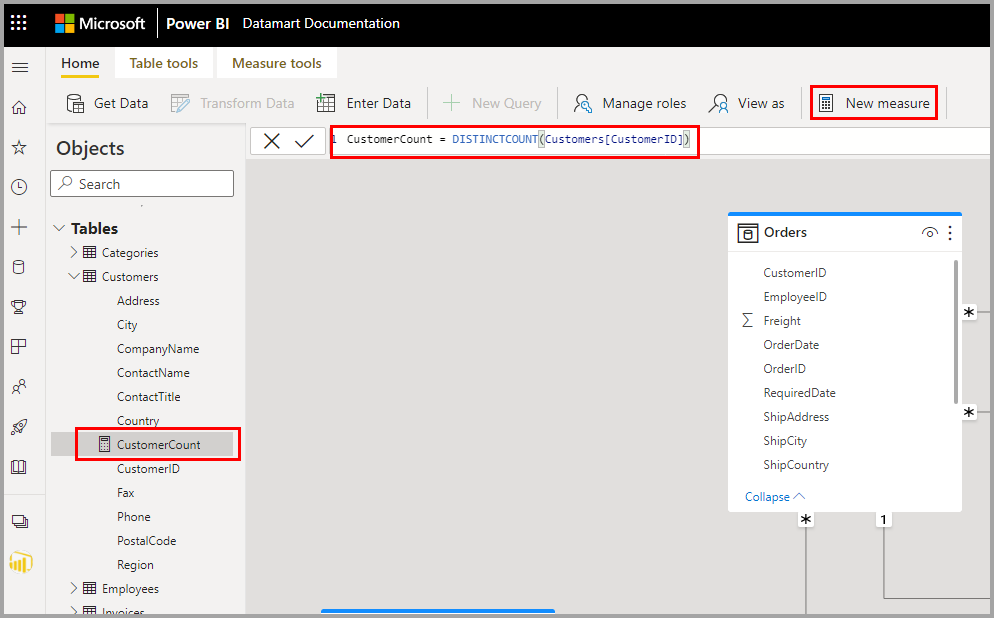
Kirjoita mittari kaavariville ja määritä taulukko ja sarake, johon se liittyy. Kaavarivin avulla voit syöttää mittarin. Power BI Desktopin tavoin tietojoukkojen DAX-muokkaustoiminto tarjoaa monipuolisen editorin, joka sisältää kaavojen automaattisen täydennyksen (intellisense). DAX-editorin avulla voit helposti kehittää mittareita suoraan tietomartissa, jolloin se on tehokkaampi yksittäinen lähde liiketoimintalogiikalle, semantiikalle ja liiketoiminnan kannalta tärkeille laskutoimituksille.
Voit laajentaa taulukon löytääksesi mittarin taulukosta.
Suhteen luominen
Voit luoda yhteyden tietomartissa valitsemalla Malli-näkymän ja valitsemalla tietomartin ja vetämällä sitten sarakkeen yhdestä taulukosta toisen taulukon sarakkeeseen aloittaaksesi suhteen. Määritä suhteiden ominaisuudet avautuvassa ikkunassa.
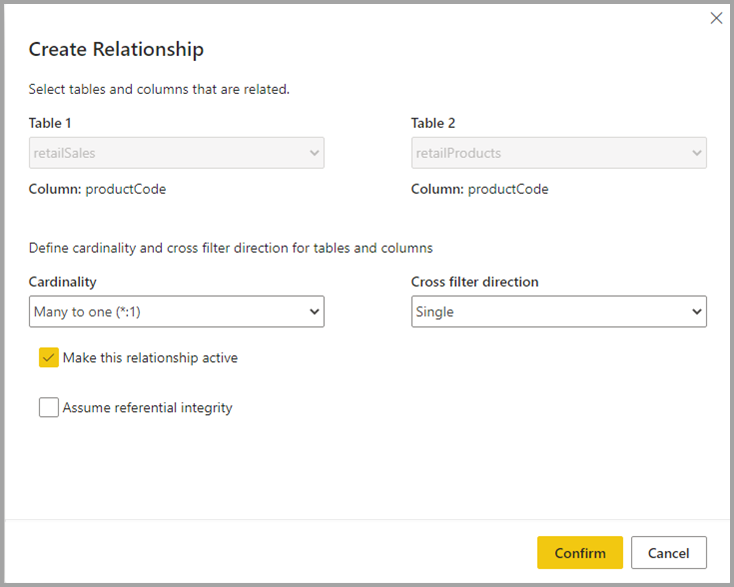
Tallenna suhteen tiedot valitsemalla Vahvista-painike, kun suhde on valmis.
Piilota elementit jälkitason raportoinnista
Voit piilottaa tietomartin elementit jälkitason raportoinnista valitsemalla Tietonäkymä ja napsauttamalla hiiren kakkospainikkeella saraketta tai taulukkoa, jonka haluat piilottaa. Valitse sitten Piilota raporttinäkymässä valikosta, joka näyttää piilottavan kohteen jatkoraportoinnista.
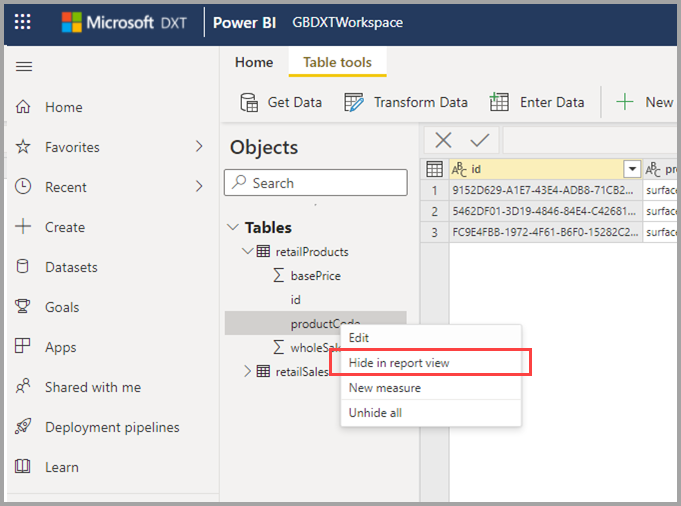
Voit myös piilottaa koko taulukon ja yksittäiset sarakkeet käyttämällä Malli-näkymän pohjan asetuksia seuraavassa kuvassa esitetyllä tavalla.
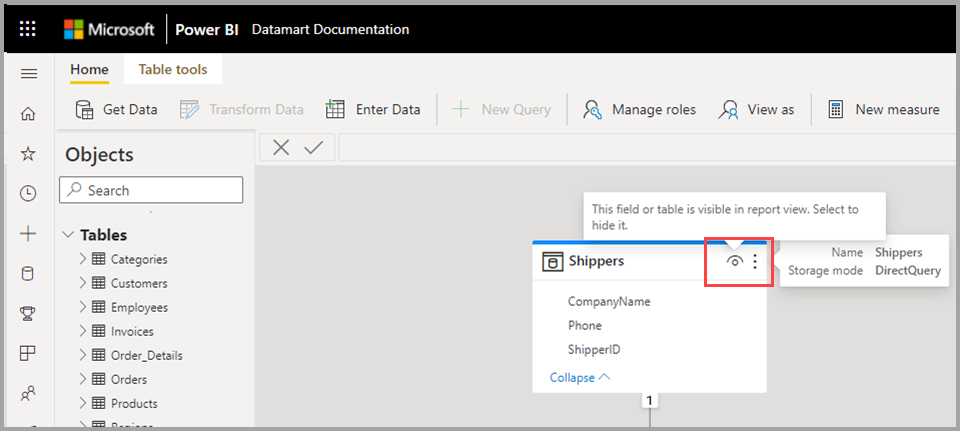
Automaattisesti luotujen semanttisten mallien käyttäminen
Jos haluat käyttää automaattisesti luotuja semanttisia malleja, siirry Premium-työtilaan ja etsi semanttinen malli, joka vastaa tietomartin nimeä.
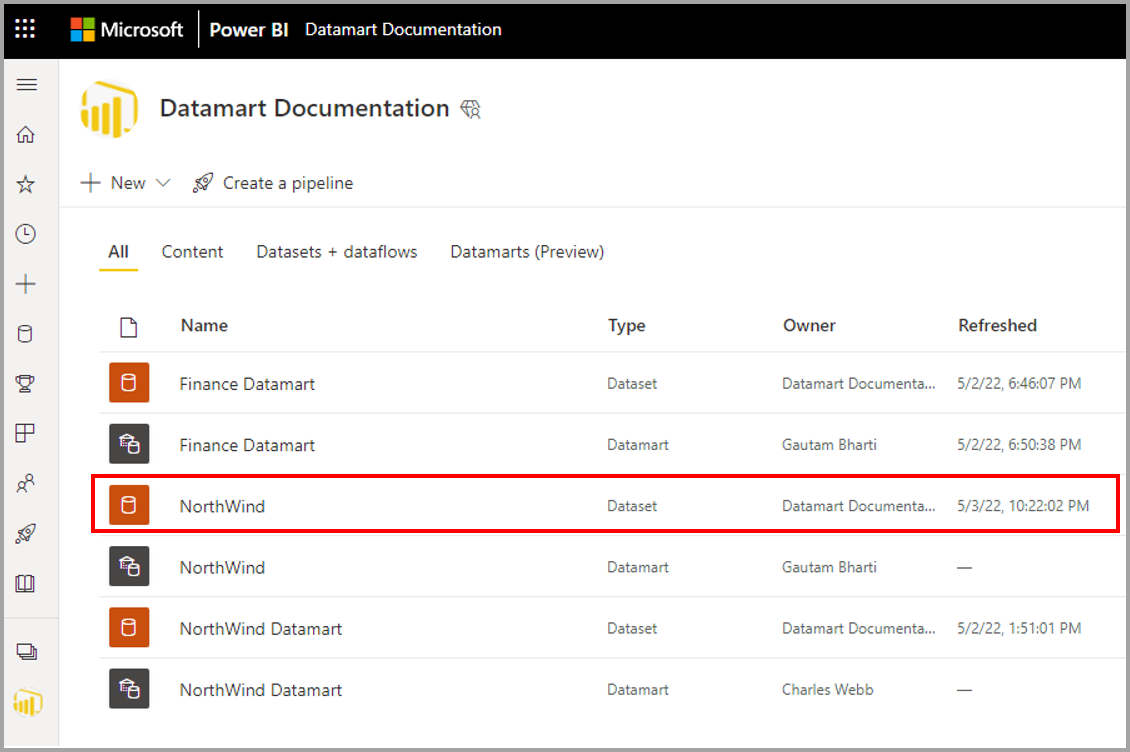
Lataa semanttinen malli napsauttamalla semanttisen mallin nimeä.
Tietomartin päivityksen hallinta
Voit päivittää tietomarssin kahdella tavalla:
Valitse tietoruudun pikavalikosta Päivitä nyt tai valitse Ajoitettu päivitys.

Valitse tietomarssin asetussivulla Ajoitettu päivitys
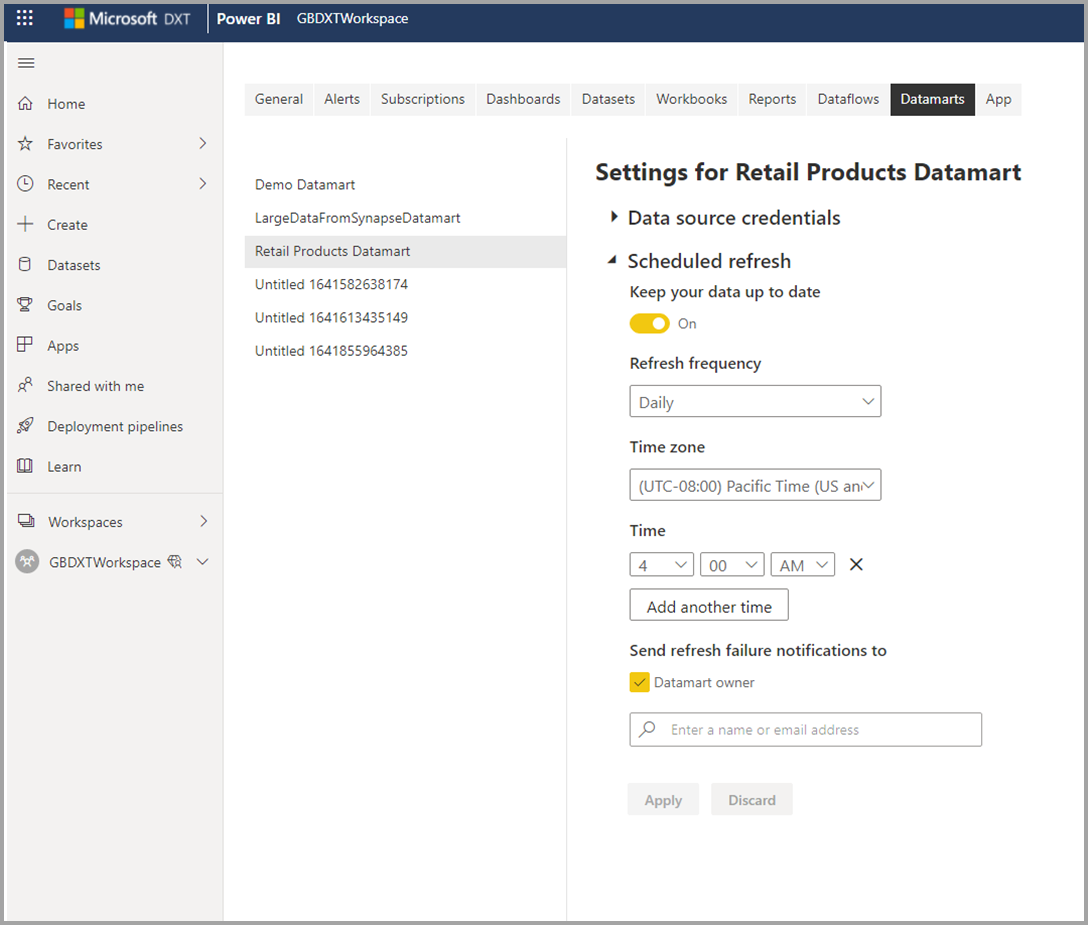
Jos haluat määrittää tietomartille lisäävän päivityksen, valitse tietomart-editorissa taulukko, jolle haluat määrittää lisäävän päivityksen. Valitse Taulukkotyökalut-valintanauhassa Lisäävä päivitys -kuvake. Näyttöön tulee oikea ruutu, jossa voit määrittää lisäävän päivityksen valitulle taulukolle.
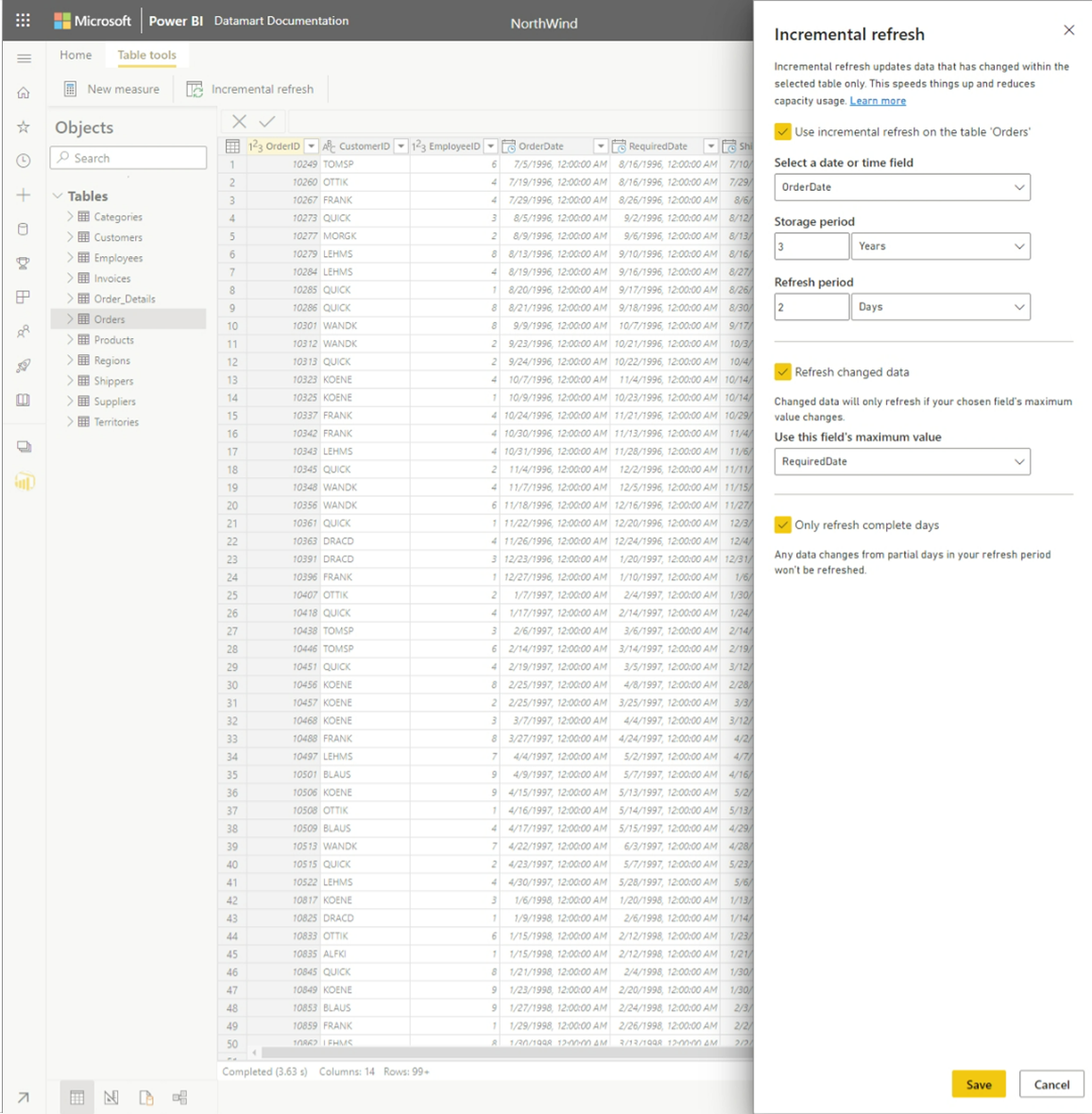
Tietojoukot ja käyttöönottoputket
Tietomarteja tuetaan käyttöönottoputkissa. Käyttöönottojaksojen avulla voit ottaa käyttöön päivityksiä tietomartissa määritetyssä putkessa. Voit myös käyttää sääntöjä, joilla voit yhdistää olennaisiin tietoihin jakson kussakin vaiheessa. Lisätietoja käyttöönottoputkien käytöstä on kohdassa Käyttöönottoputkien käytön aloittaminen.
Olemassa olevan tietomartin käyttäminen tai lataaminen
Jos haluat käyttää aiemmin luotua tietomarssia, siirry Power BI Premium -työtilaan ja etsi tietosi työtilan tietokohteiden yleisestä luettelosta seuraavassa kuvassa esitetyllä tavalla.
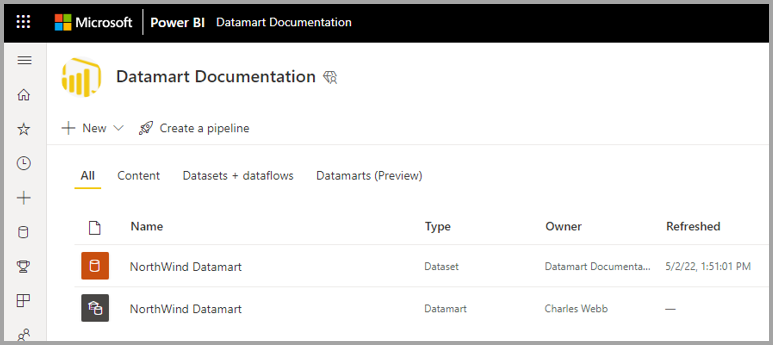
Voit myös valita Datamarts (esikatselu) -välilehden Premium-työtilassa ja tarkastella käytettävissä olevien tietojoukkojen luetteloa.

Lataa tietomart valitsemalla tietomartin nimi.
Nimeä tietomart uudelleen
Voit nimetä tietomartin uudelleen kahdella tavalla:
Valitse ensin Datamart-editorissa tietomarsantin nimi editorin yläreunasta ja muokkaa tietomarsin nimeä avautuvassa ikkunassa seuraavassa kuvassa esitetyllä tavalla. Tallenna uusi nimi valitsemalla valintanauhasta Nimeä uudelleen -ikkunan ulkopuolella.
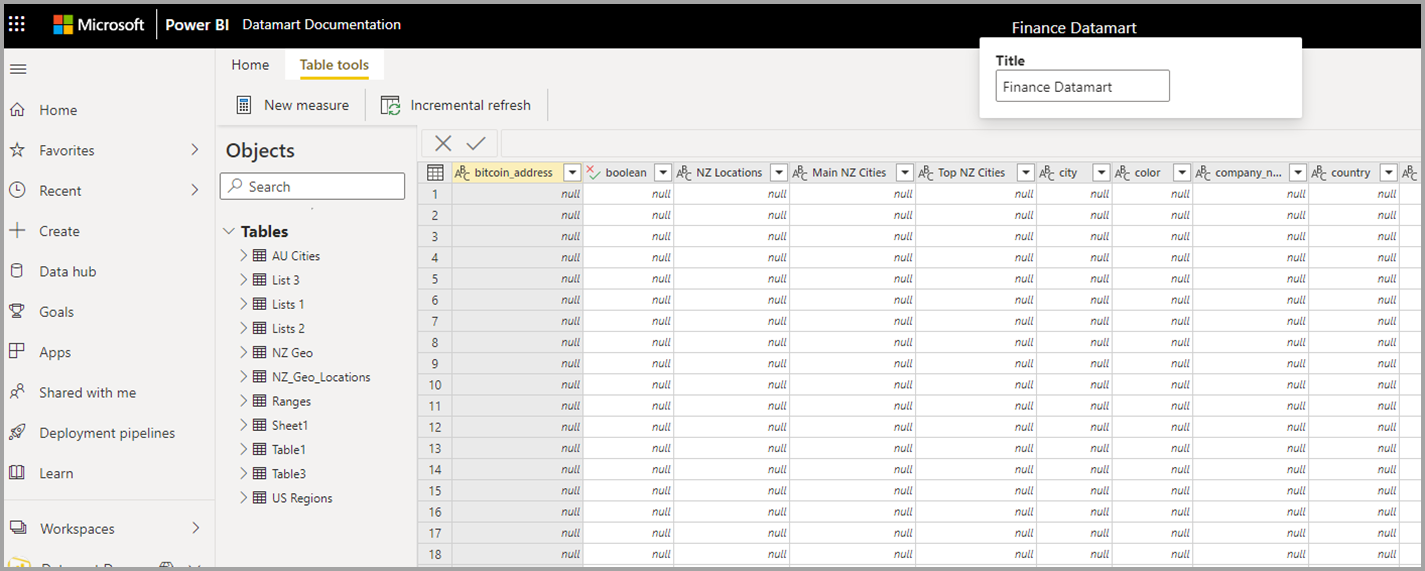
Vaihtoehtoisesti voit muuttaa tietomartin nimeä työtilan luettelonäkymästä. Valitse lisää valikko (...) tietomarsin nimen vierestä työtilanäkymässä.
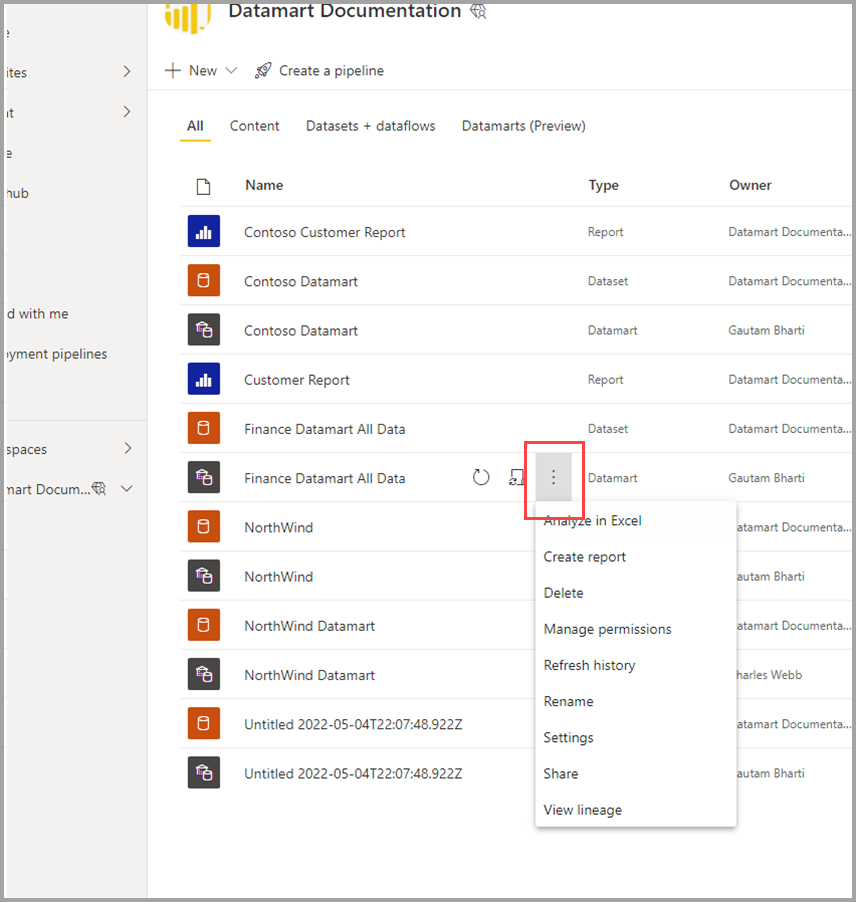
Valitse näkyviin tulevasta valikosta Nimeä uudelleen.
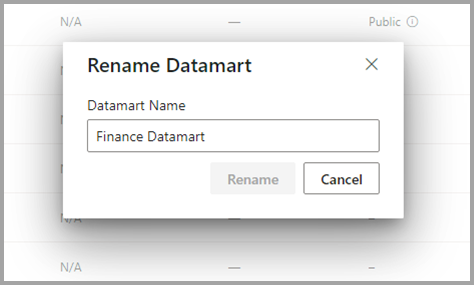
Kun nimeät tietomartin uudelleen, myös kyseiseen tietomartiin perustuva automaattisesti muodostettu semanttinen malli nimetään automaattisesti uudelleen.
Tietomartin poistaminen
Jos haluat poistaa tietomartin, siirry työtilaan ja etsi poistettava tietomarssi. Valitse Lisää valikko (...) ja valitse näyttöön avautuvasta valikosta Poista .
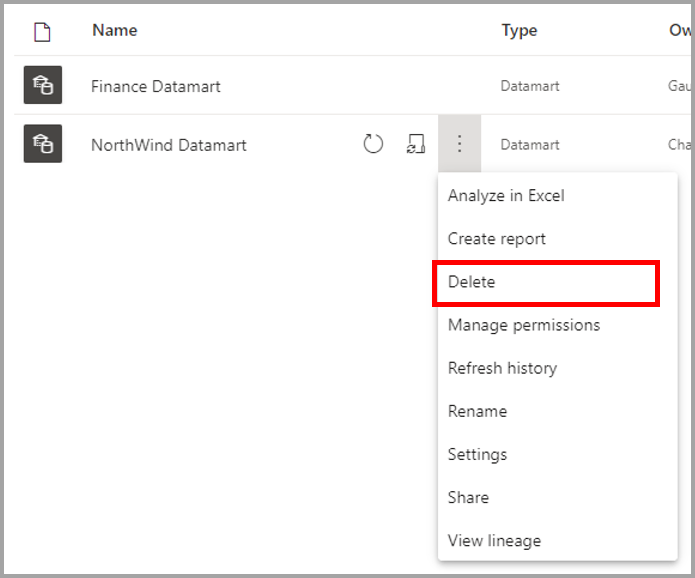
Tietojoukkojen poistaminen ei ole välitöntä, ja sen suorittaminen vaatii muutaman päivän.
Tietomart-pikavalikot
Tietojoukot tarjoavat tutun käyttökokemuksen raporttien luomiseen ja tuettujen toimintojen käyttämiseen pikavalikoiden avulla.
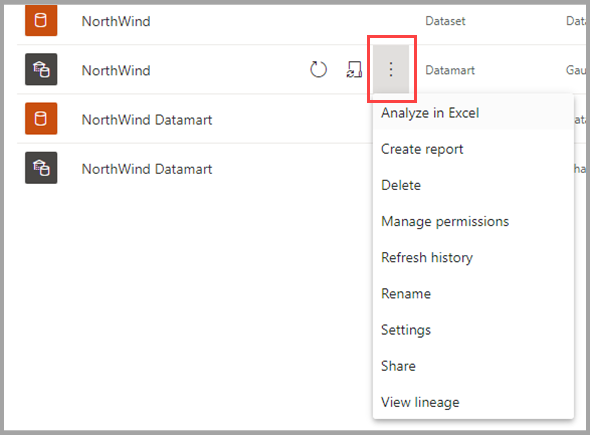
Seuraavassa taulukossa kuvataan tietomart-pikavalikon asetukset:
| Valikkovaihtoehto | Asetuksen kuvaus |
|---|---|
| Analysoi Excelissä | Käyttää aiemmin luotua Analysoi Excelissä -toimintoa automaattisesti luodussa semanttisessa mallissa. Lue lisätietoja Analysoi Excelissä -toiminnosta |
| Luo raportti | Luo Power BI -raportti DirectQuery-tilassa. Lue lisää luomisen aloittamisesta Power BI -palvelu |
| Delete | Poista semanttinen malli työtilasta. Vahvistusvalintaikkuna ilmoittaa poistotoiminnon vaikutuksesta. Jos Poista-toiminto on vahvistettu, poistetaan tietomarssi ja siihen liittyvät jatkokohteet.
|
| Käyttöoikeuksien hallinta | Tämän avulla käyttäjät voivat lisätä muita vastaanottajia, joilla on määritetyt käyttöoikeudet, kuten sallimalla pohjana olevan semanttisen mallin jakaminen tai sallimalla sisällön luominen pohjana olevaan semanttiseen malliin liittyvillä tiedoilla.
|
| Päivityshistoria | Antaa päivitysaktiviteetin historian sekä aktiviteetin ja tilan keston.
|
| Nimeä uudelleen | Päivitykset tietomartin ja automaattisesti muodostetun semanttisen mallin uudella nimellä.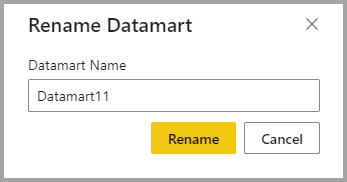
|
| Asetukset | Lue lisätietoja tietomarssin asetuksista |
| Jaa | Sallii käyttäjien jakaa tietomartin luodakseen sisältöä pohjana olevan automaattisesti muodostetun semanttisen mallin perusteella ja tehdä kyselyn vastaavalle SQL-päätepisteelle. Jakaa tietomartin käyttöoikeuden (vain SQL– vain luku ja automaattisesti muodostettu semanttinen malli) organisaatiosi muiden käyttäjien kanssa. Käyttäjät saavat linkin sisältävän sähköpostiviestin ja pääsevät tietosivulle, josta he löytävät SQL Serverin URL-osoitteen, ja he voivat käyttää automaattisesti luotua semanttista mallia ja luoda siihen perustuvia raportteja.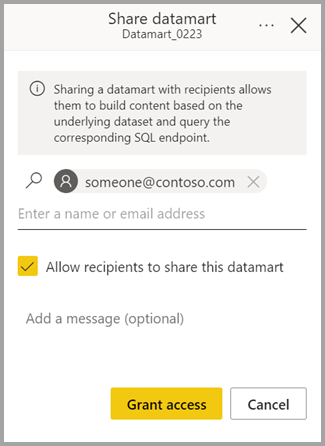
|
| Näytä historiatiedot | Tämä näyttää tietojoukkojen päästä päähän -historiatiedot tietolähteistä tietomartiin, automaattisesti luotuun semanttiseen malliin ja muihin tietojoukkojen päälle rakennettuihin semanttisiin malleihin (jos niitä on), aina karkottamisiin, koontinäyttöihin ja sovelluksiin asti.
|
Tietomart-asetukset
Tietomarssiasetukset ovat käytettävissä tietojoukkojen pikavalikosta. Tässä osiossa kuvataan ja selitetään tietomart-asetusten asetukset ja niiden kuvaus. Seuraavassa kuvassa näkyy tietomartin asetusvalikko.
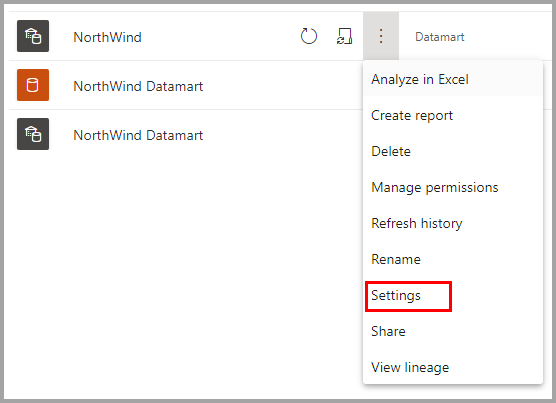
Seuraavassa on luettelo kunkin tietomartin käytettävissä olevista asetuksista.
| Asetukset | Lisätieto |
|---|---|
| Tietomartin kuvaus | Antaa käyttäjien lisätä metatietotietoja ja antaa kuvaavia tietoja tietomartista.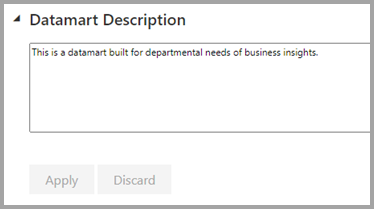
|
| Palvelimen asetukset | SQL-päätepiste yhteysmerkkijono tietomartille. yhteysmerkkijono avulla voit luoda yhteyden tietomartiin eri työkaluilla, kuten SSMS:ssä.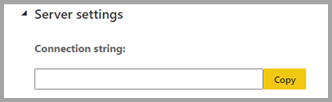
|
| Tietolähteen tunnistetiedot | Mahdollistaa tietolähteen tietojen noutamisen ja tunnistetietojen muokkaamisen.
|
| Aikataulujen päivittäminen | Tietomartin tietojen päivitystiedot käyttäjän määrittämän aikataulun mukaan.
|
| Luottamuksellisuustunniste | Luottamuksellisuustunniste, jota käytetään datamartissa ja joka välitetään myös automaattisesti luodussa semanttisessa mallissa, raporteissa ja niin edelleen.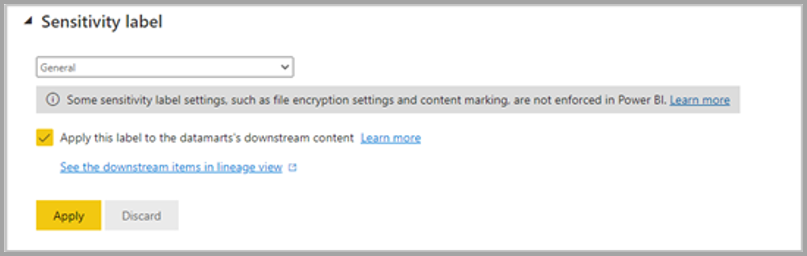
Luottamuksellisuustunnisteiden välitys jatkovaiheen semanttiseen malliin ei tapahdu seuraavissa skenaarioissa:
|
Seuraavassa taulukossa on esitetty automaattisesti muodostetun semanttisen mallin asetukset. Kun näitä asetuksia käytetään automaattisesti luodussa semanttisessa mallissa, niitä käytetään myös tietomartissa.
| Asetukset | Tiedot |
|---|---|
| Käyttöoikeuden pyytäminen | 
|
| Q&A | 
|
| Kyselyn tallentaminen välimuistiin | 
|
Tietomartsin huomioitavat asiat ja rajoitukset
- Vain tietomarssin omistaja voi lisätä tai muuttaa tietomartia vastaavia tietolähteitä. Jos nykyinen tietomarssin omistaja ei ole käytettävissä, toinen työtilan omistaja voi käyttää haltuunotto-ominaisuutta käyttöoikeuden saamiseksi.
- Kun käytät tietomerkkejä nimetyillä yhteyksillä, sovelletaan seuraavia rajoituksia:
- Voit luoda vain yhden pilviyhteyden tietystä polusta ja tyypistä. Voit esimerkiksi luoda vain yhden SQL plus palvelimen/tietokannan pilviyhteyden. Voit luoda useita yhdyskäytäväyhteyksiä.
- Et voi nimetä uudelleen tai nimetä uudelleen pilvipalvelutietolähteitä. voit nimetä yhdyskäytäväyhteyksiä tai nimetä niitä uudelleen.
Liittyvä sisältö
Tässä artikkelissa annettiin mallitietoja ja ohjeita tietojoukkojen luomiseen ja käsittelemiseen.
Seuraavissa artikkeleissa on lisätietoja tietomarsseista ja Power BI:stä:
- Johdatus tietovarastoihin
- Tutustu tietomalleihin
- Tietojoukkojen analysointi
- Tietomahteja sisältävien raporttien luominen
- Käyttöoikeuksien valvonta tietomarsseissa
- Tietojoukkojen hallinta
Lisätietoja tietovoista ja tietojen muuntamimisesta on seuraavissa artikkeleissa:
Palaute
Tulossa pian: Vuoden 2024 aikana poistamme asteittain GitHub Issuesin käytöstä sisällön palautemekanismina ja korvaamme sen uudella palautejärjestelmällä. Lisätietoja on täällä: https://aka.ms/ContentUserFeedback.
Lähetä ja näytä palaute kohteelle
